Microsoft Word 97–2003 (DOC)
Microsoft Word文書は、最も一般的に翻訳される文書です。このウィンドウでは、memoQがMicrosoft Word 2003以前の文書 (*.docまたは*.dot文書) をインポートする方法を制御できます。
このウィンドウは、Word 2003以前の文書用です:.docや*.dotファイルのインポートに使用します。
操作手順
- Word 2003以前の文書のインポートを開始します (.docファイル)。
- 文書のインポートオプションウィンドウでWord文書を選択し、フィルタと構成を変更をクリックします。
- 文書のインポート設定ウィンドウが表示されます。フィルタドロップダウンリストからMicrosoft Word 97-2003フィルタを選択します。
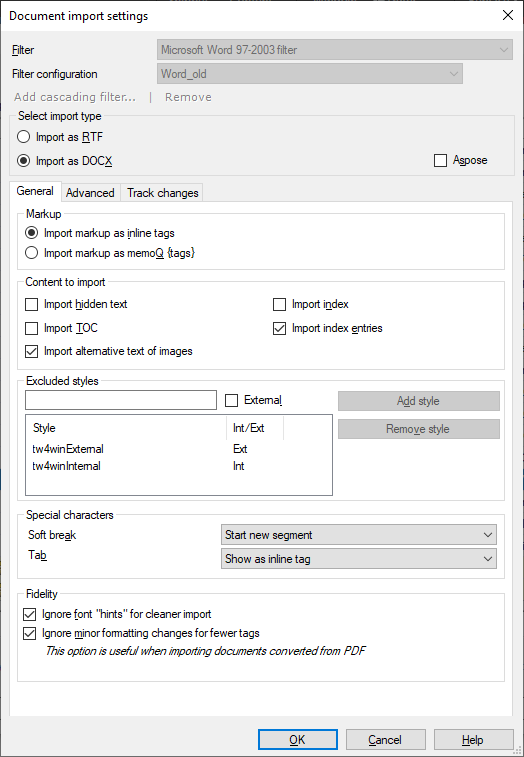
その他のオプション
まず、memoQは文書をDOCX形式 (Word 2007以降で使用される形式) に変換します。
インポートの種類の選択:DOCX形式でインポート(X)をクリックします。RTF形式でインポート(R)はクリックしないでください:
これは、Word 2007以降がコンピュータにインストールされている場合に機能します。memoQはWordを使って最新の形式でドキュメントを保存します。
Word 2007以降がインストールされていない場合:Aspose(A)チェックボックスをオンにします。この場合、memoQは独自に文書を最新の形式に変換します。そのために、memoQはAsposeというモジュールを使っています。
インラインタグをマークアップとしてインポート(I)をクリックします。もう1つのオプションは、すべてのフォーマットマークアップをレガシーmemoQ {タグ} としてインポートすることです。これはお勧めできません。
インポートするコンテンツセクションで、文書の特定の部分をインポートまたは無視できます。オプションは次のとおりです:
- 隠し文字のインポート(H):通常、memoQは隠し文字をインポートしません。インポートするには、このチェックボックスをオンにします。
- 目次のインポート(T):通常、memoQは目次をインポートしません。Wordでは、目次は自動生成されるフィールドで、通常は翻訳されません。インポートする場合は、このチェックボックスをオンにします。
- Import alternative text of images:通常、memoQは画像の代替テキストをインポートします。翻訳したくない場合:このチェックボックスをオフにします。
- 索引のインポート(I):通常、memoQは索引をインポートしません。Wordのインデックスは自動生成されるフィールドで、通常は翻訳されません。インポートする場合は、このチェックボックスをオンにします。
- インデックスエントリをインポート(E):通常、memoQは索引項目をインポートします。インデックスエントリは、テキストの中央にあるフィールドで、インデックスに含まれる単語または語句を示します。索引項目では、テキスト内の実際の語句ではなく、索引に表示される別の語句を指定できます。これらを翻訳しない場合:このチェックボックスをオフにします。
memoQでは、特定のスタイルで書式設定されたテキストを除外できます。例えば、技術文書には、翻訳してはならないプログラムコードが含まれている場合があります。プログラムコードは異なるスタイルでフォーマットされています。そのスタイルをここに記載して、memoQがそれらのパーツをインポートしないようにします。したがって、翻訳中にこれらの文字が壊れることはありません。
スタイルは名前で指定します。memoQはドキュメントからスタイル名を読み取らないので、スタイル名を正確に記載する必要があります。リストにスタイル名を追加する前に、Wordで文書を開き、スタイルをダブルチェックしてください。
除外されるパーツには2つのタイプがあります:
- 内部(I):文字スタイルで書式設定されたテキストです。通常は、セグメント内の異なる書式設定の語句をマークします。例:センテンス内でプログラムコードの一部を参照するなど。memoQが内部スタイルのテキストを除外すると、その部分はインラインタグに置き換えられます。
- 外部(X):段落スタイルで書式設定されたテキストです。例:文書の途中にあるプログラムコードの一部など。memoQが外部スタイルのテキストを除外すると、そのテキストは翻訳エディタにも表示されません。
リストにスタイルを追加するには:
- リストの上のテキストボックスにスタイルの名前を入力します。
- 外部スタイルの場合:外部(X)チェックボックスをオンにします。
- スタイルの追加(D)をクリックします。
リストからスタイルを削除するには:スタイルを選択します。スタイルの削除(V)をクリックします。
従来のTradosマークアップスタイルは自動的に追加されます:通常、memoQでは、tw4winInternalやtw4winExternalでスタイル付けされたパーツを除外します。これらのスタイルは、Trados Translator's Workbench 2007以前のバージョンで作成されるバイリンガルWordドキュメントで使用されています。これらの文書では、これらのスタイルは実際のテキストに属さないマークアップを示します。
特殊文字で、memoQが手動改行 (ソフト改行) およびタブをインポートする方法を選択します。Wordでは、段落の区切りは常にセグメントの終わりを意味しますが、手動改行は段落の終わりを意味しません。Wordで手動改行を挿入するには、Shift+Enterを押します。
タブとは、文字が行内のあらかじめ定義された位置にジャンプすることです。表のようなテキストを書くことができます。また、ぶら下げインデントがある段落の最初の行をインデントするためにも使用されます。
memoQでは、どちらの文字もセグメントの区切りを意味し、インラインタグとして挿入することもできます。
各文字について、ドロップダウンボックスで次の3つのオプションから選択できます:
- 新しいセグメントを開始:通常、memoQは、手動改行があるときに新しいセグメントを開始します。タブ文字の場合、新しいセグメントを開始する場合に選択します。
- インラインタグとして表示し、新しいセグメントを開始:このオプションを選択すると、手動開業やタブ文字をインラインタグとして表示し、同時に新しいセグメントを開始します。
- インラインタグとして表示:通常、memoQはタブ文字をインラインタグとして表示します。手動改行の場合は、これを選択してインラインタグとして表示します。
Word文書をインポートする場合、特にWord文書がスキャンしたPDF文書から変換された場合、タグが多すぎる可能性があります。
よりクリーンなインポートを行うには、次の2つのオプションがあります:
-
フォントの「ヒント」を無視してクリーンにインポート(F):このチェックボックスをオフにしないでください。アラビア語やアジア言語からヨーロッパ言語に翻訳する場合は、メインフォントを変更する必要があります。ソーステキストにまだラテン語の単語が含まれている場合があります。memoQがフォント置換オプションを導入する前は、MS Wordが暗黙的にフォントを変更していたため、ラテン語とアラビア語/アジア言語の文字間のすべての切り替えによって、インポートされたソーステキストにタグが付けられていました。
多くの場合、ターゲットテキストでこれらのフォント変更は必要ありません。あなたが文書 (会社名などのいくつかの英単語を含む) を日本語から英語に翻訳する場合、翻訳されたテキストに日本語の文字は含まれません。ただし、Wordでは、書式設定命令に「テキストの一部がアジア言語の場合はこのフォントを使用し、ラテン語の場合はそのフォントを使用する」などの情報を含めることができます。また、テキストの各部分に「ヒント」属性があり、テキストの各部分にあるスクリプトの種類 (アジア言語、アラビア語など) をWordに伝えます。このチェックボックスをオンにすると、memoQは「ヒント」属性を無視します。その属性は翻訳されたテキストでは意味がありません。日本語から英語に翻訳するので、スクリプトが変わる可能性が高いです。
- 少数タグに対する書式変更のミラーリングを無視(M):スキャンされたドキュメントまたはPDFファイルから変換されたドキュメントで作業する場合にチェックします。ドキュメント内のタグの数を減らします。memoQは、ベースラインシフト、文字間隔の変更、文字圧縮などのフォーマット変更は無視されます。
Word文書には多数のコメントが含まれている場合があります。それらをどうするか決めることができます。
通常、memoQはWord文書からコメントをインポートしません。
これを変更するには:まず、詳細タブをクリックします。
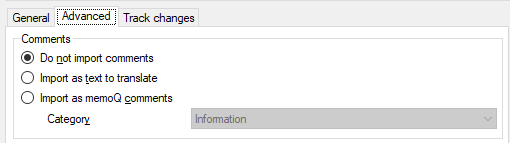
- WordのコメントをmemoQコメントとしてインポートするには:memoQ コメントとしてインポートをクリックします。memoQでは、コメントにタイプがあります。カテゴリドロップダウンボックスから選択します。オプションは:情報、警告、エラー、その他です。コメントがセグメントより小さいテキストを参照している場合は、ソーステキストのその部分のコメントとしてインポートされます。コメントが複数の文にまたがるテキストを参照している場合、影響を受けるすべてのセグメントに対するセグメントレベルのコメントとしてインポートされます。
- Wordのコメントを翻訳するテキストとしてインポートするには:翻訳対象テキストとしてインポート(T)をクリックします。この設定では、コメントは通常のセグメントとして表示されます。
隠し文字を読み込むと、隠しコメントも読み込まれます。隠しテキストをインポートしない場合、隠しテキスト部分のコメントもインポートされません。
memoQでは、コメントを翻訳されたWord文書にエクスポートできます。通常、memoQのコメントはエクスポートされません。memoQのコメントをエクスポートするには:オプションを開きます。その他を選択します。翻訳タブをクリックします。エクスポートするコメントの種類を選択します。
すべての自動数字形式をインポートするか、ドキュメントで使用されているもののみをインポートするかを選択できます。
これを設定するには:詳細タブをクリックします。

選択肢は3つあります:
- 不使用のものを含むすべての数字形式をインポート(A):以前のバージョンと同様に、memoQはドキュメントのスタイルからすべての数字形式をインポートします。
- 使用中の数字形式のみをインポート。文書の末尾に集められます(U):memoQはdocxファイルで表示される数字形式のみをインポートします。これらは、読み込まれたドキュメントの最後のセグメントにあります。
- 初回使用時に文書内に表示される使用中の数字形式のみをインポート (D):memoQはdocxファイルで表示される数字形式のみをインポートします。これらは、インポートされたドキュメント内の最初の発生個所にあります。これは既定の選択肢です。
古いスタイルのWordドキュメントを翻訳した後、翻訳がエクスポートされると、memoQによって古い形式に変換されます。
元の文書は古いWordバージョンのものであるため、Word 2007以降でのみ機能する拡張機能はありません。
互換性グループの設定は無視しても問題ありません。
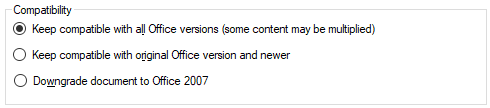
完了したら
設定を確定して文書のインポートオプションウィンドウに戻るには:OKをクリックします。
フィルタ構成を変更せず文書のインポートオプションにウィンドウに戻るには:キャンセルをクリックします。
重ねがけフィルタの場合は、チェーン内の別のフィルタの設定を変更できます。ウィンドウの上部にあるフィルタの名前をクリックします。
文書のインポートオプションウィンドウで:OKを再度クリックすると、ドキュメントのインポートが開始されます。